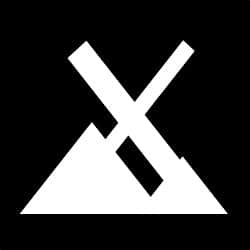
J’affectionne tout particulièrement le mode LIVE pour utiliser Linux. Habituellement, l’extinction du PC supprime toutes modifications effectuées sur le système : changement fond écran, personnalisation du navigateur, création de fichiers ou dossiers, etc…
La distribution MX Linux, dont je vous avait parlé en 2016, permet grâce à un mode « persistant » efficace de stocker vos préférences, de conserver vos modifications à l’extinction de la machine, à chaque redémarrage sur votre clé USB Live, on retrouve sa configuration modifiée……………sympa, non ?
=> pas d’installation
=> pas de dual-boot (bien que ça reste un excellent choix)
=> pas d’utilisation en Virtual Box
et tout ça en français !!
Suivez le guide pour l’installation en mode texte.
Au démarrage sur la clé et sur laquelle on a « gravé » l’iso de la MX 17 : https://mxlinux.org/download-links
- Sélectionner 2e choix : Snapshot Customize Boot ( text menus ).
- Sélectionner 23 French.
- Nombre de colonnes : faire Entrée.
- Fuseau horaire : sélectionner 24 Paris.
- Choix options : faire Entrée.
- Option de la persistance : choix 2 - persistance totale.
- Affichage graphique : faire Entrée.
- Création fichier rootfs : faire Entrée et patienter à ce stade.
- Création fichier homefs : faire Entrée.
- Enregistrer les changements : faire Entrée.
-
Entrer et confirmer le mot de passe root.
- Entrer et confirmer le mot de passe demo.
- Faire Entrée et continuer.
- Sélectionner 2 faire Entrée.
- La fenêtre accueil MX s’affiche ensuite.
- Par Ajustement du Tableau de bord : on peut disposer la barre des taches en bas, à la Windows.
- On peut modifier le thème en mode sombre.
- Un clic droit / paramètres de bureau pour changer le fond d’écran.
- Par exemple celui-ci :
- Pour tester la persistance : on déconnecte et reconnecte ou on éteint et redémarre MX.
-
Au reboot sur la clé USB, après avoir sélectionné Custom x64 et identification, mon changement de fond d’écran a bien été pris en compte.

Voila pour cette présentation.
MX Linux est à ma connaissance la seule distribution proposant ce genre de service de persistance…
À une prochaine fois !
Didier.
![]()
Les autres articles de Didier :
Vous avez envie comme Didier de publier ici un article sur un sujet qui vous passionne ?
Je vous propose de cliquer ICI pour en savoir plus.
Christophe, Administrateur.
 SOSPC c'est plus de 2000 articles,
SOSPC c'est plus de 2000 articles,
Rejoignez la Communauté à partir de 2 € par mois !
Plus d'infos sur les avantages en cliquant ICI.
Christophe, Administrateur


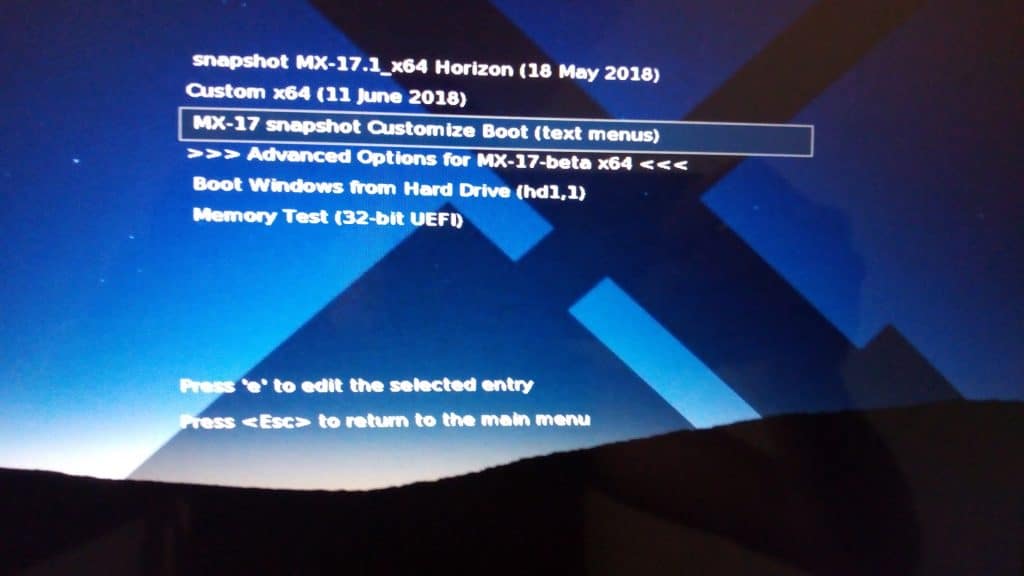
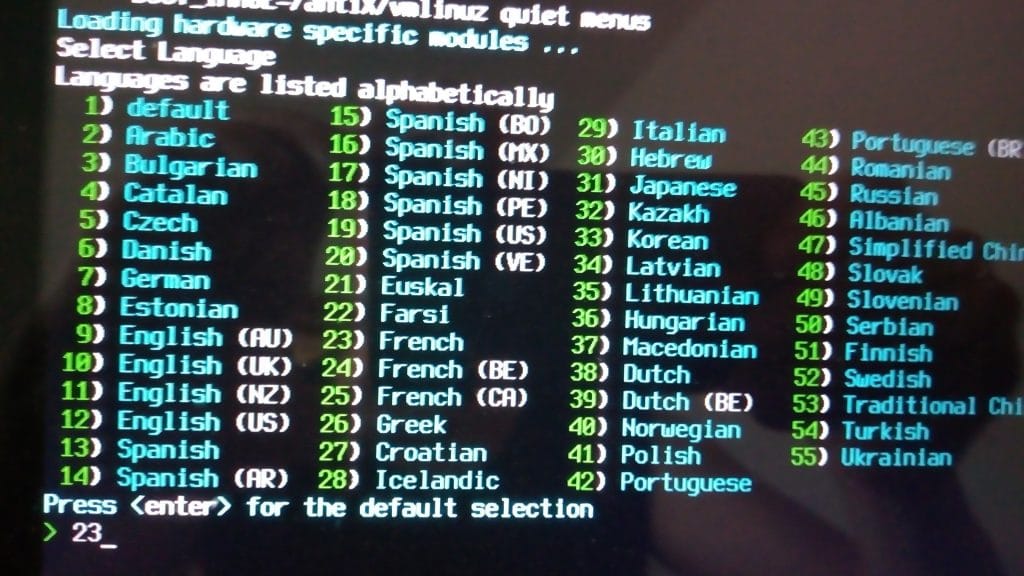

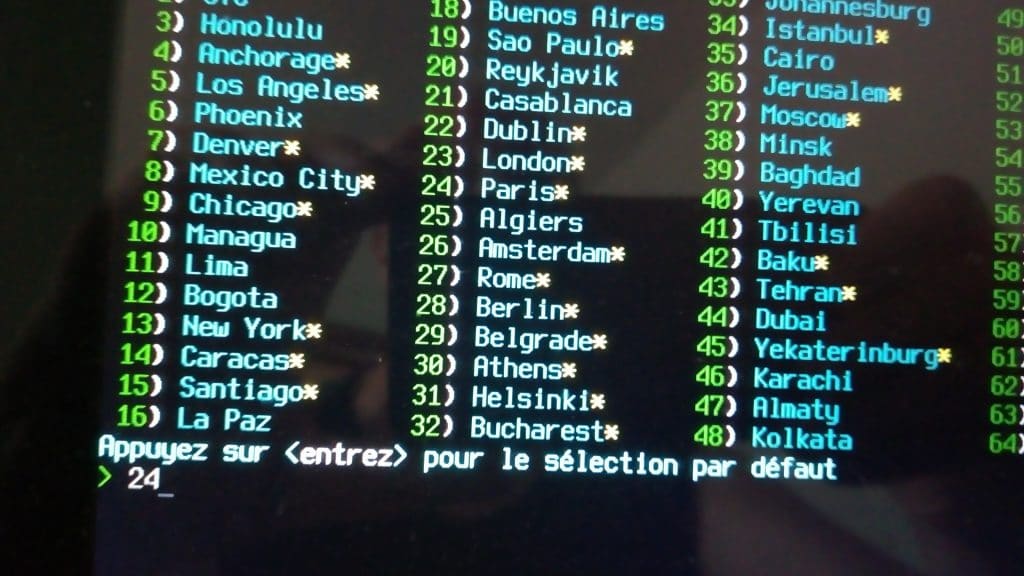


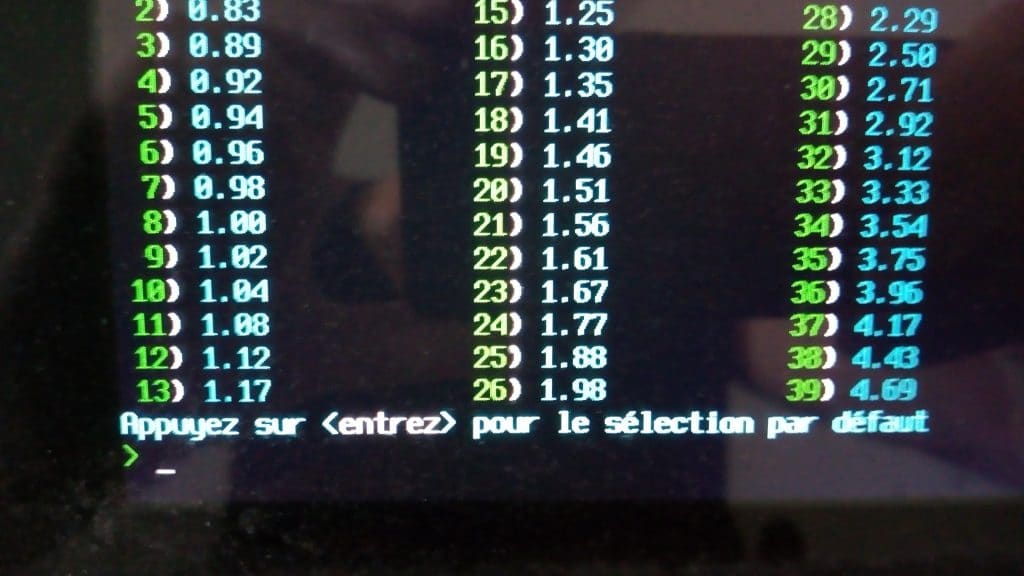

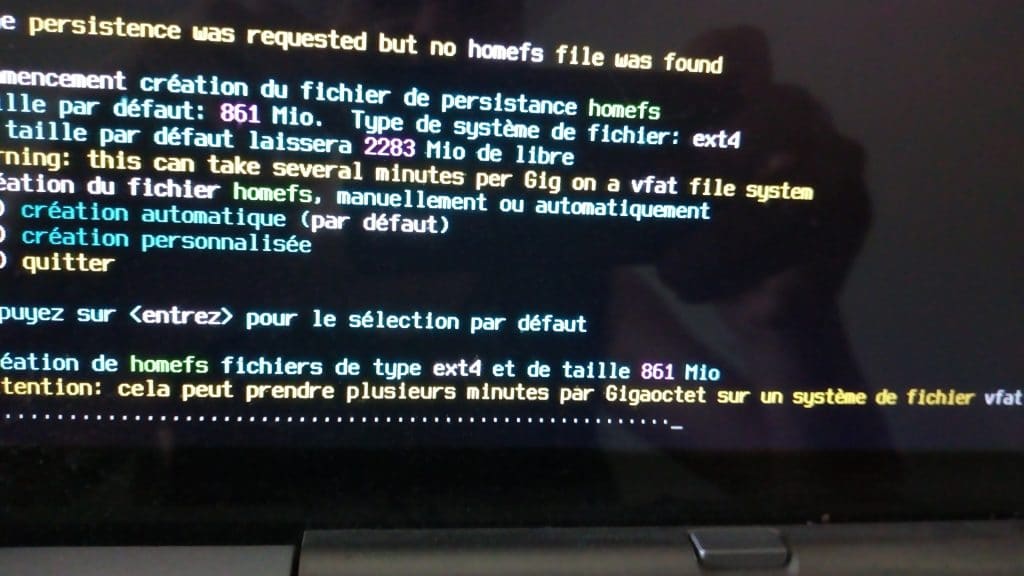
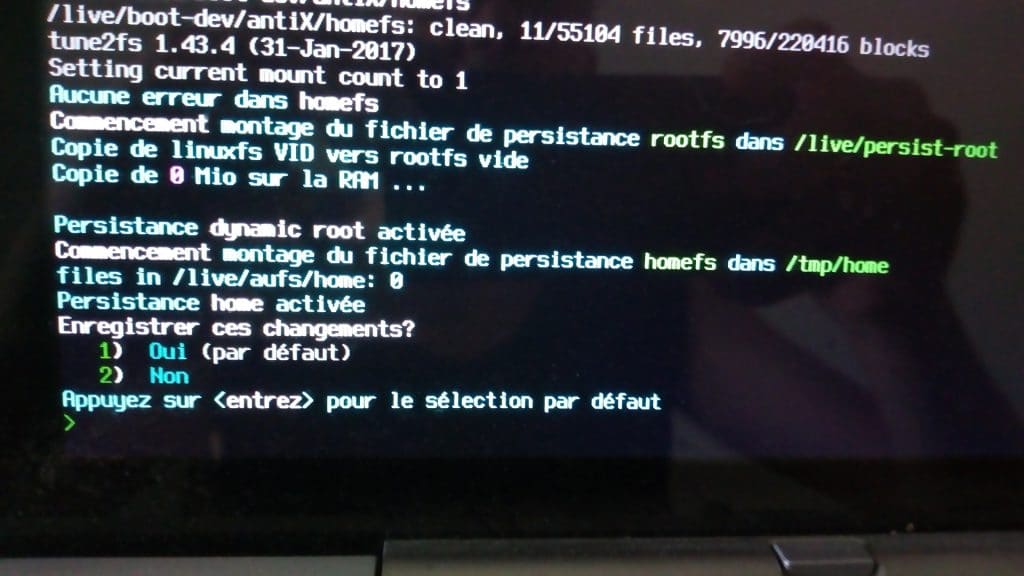
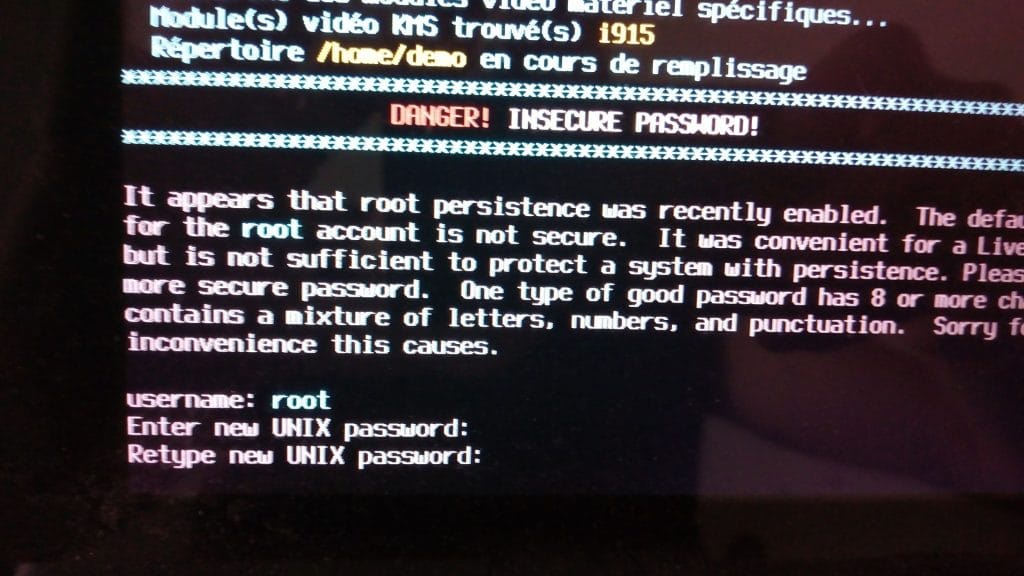
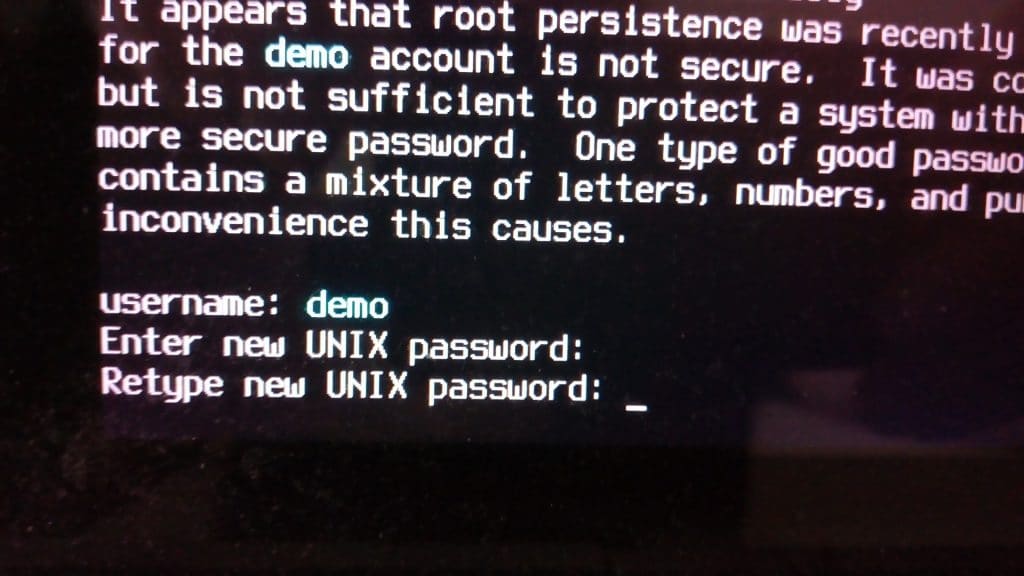
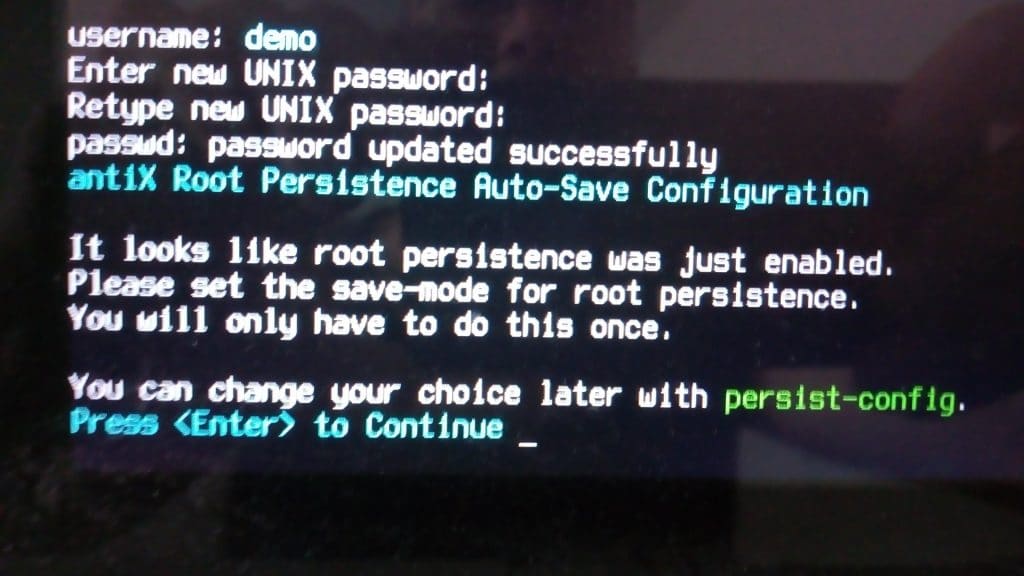
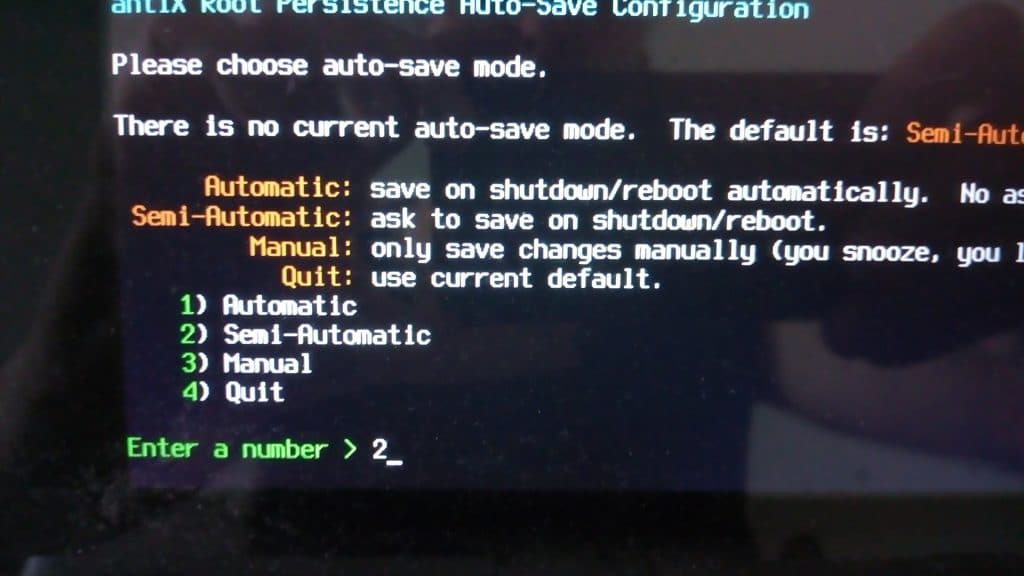

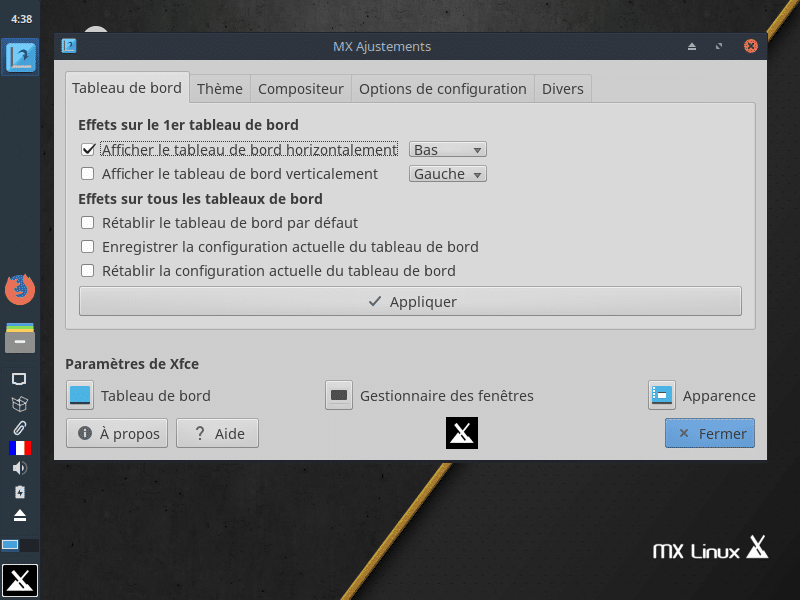
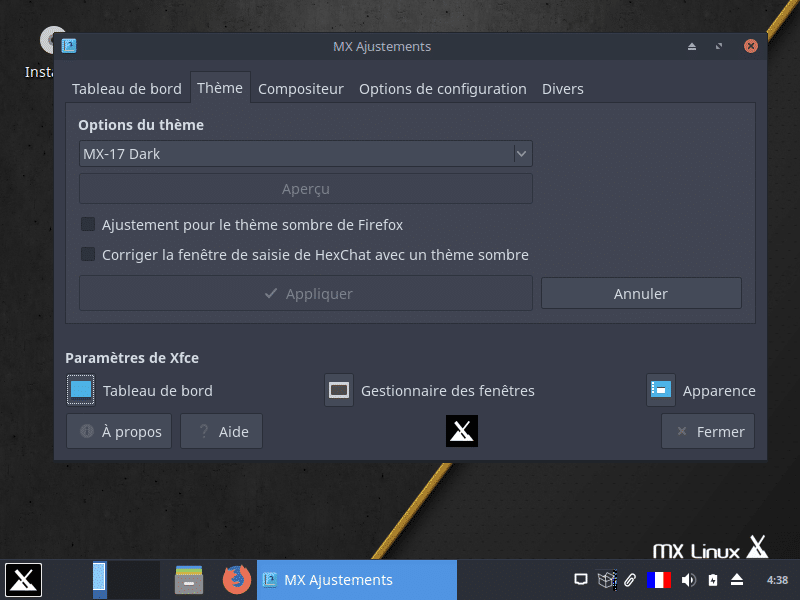
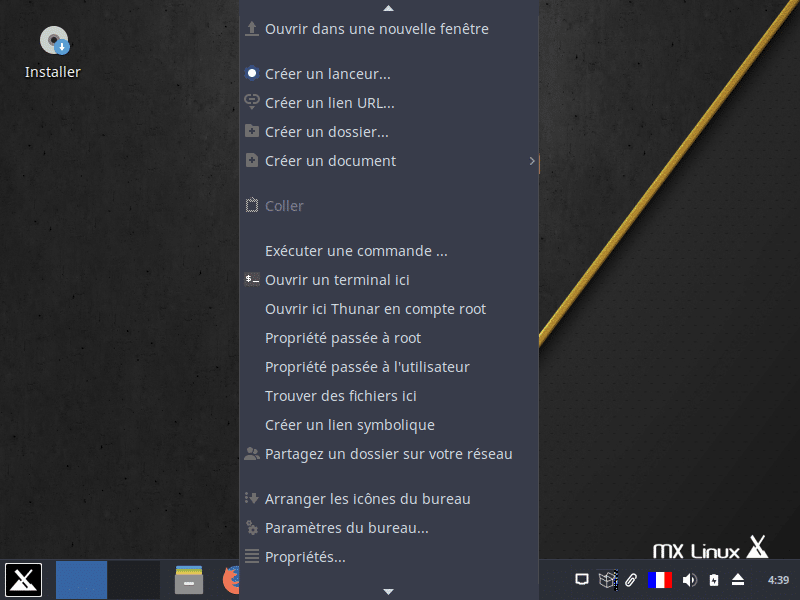
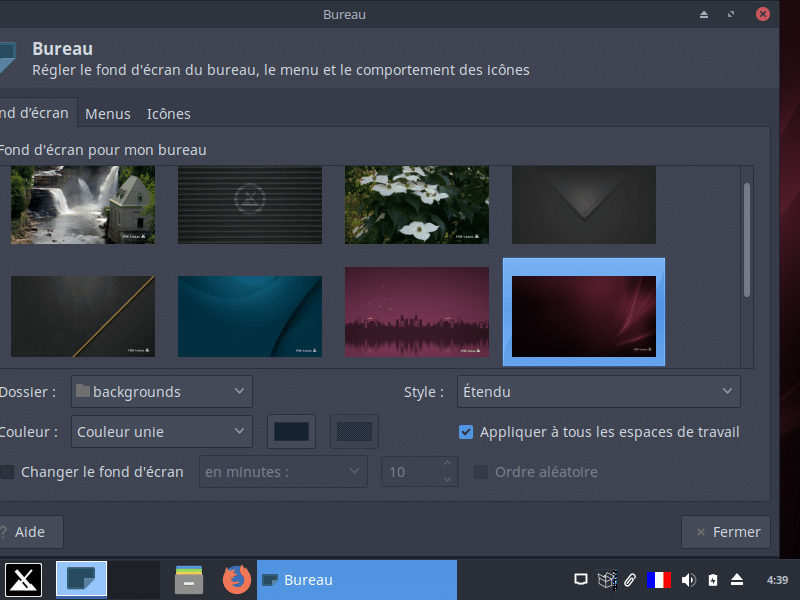
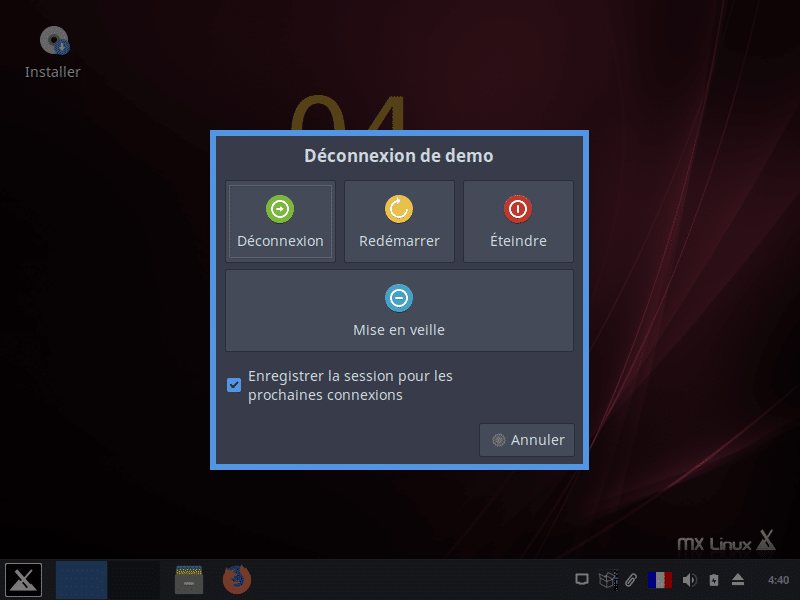



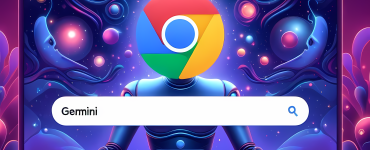
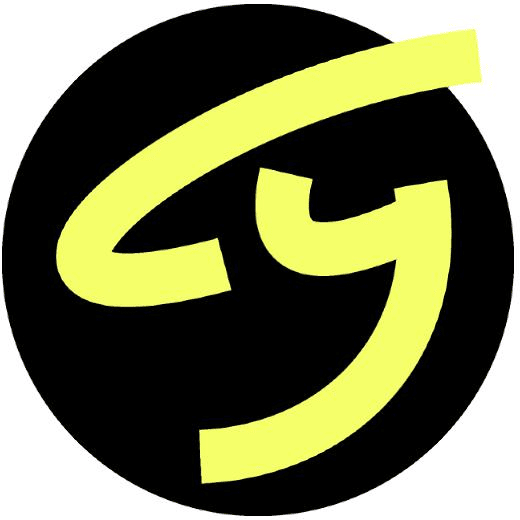

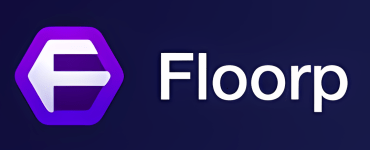

![[Proposition] Camomille un logiciel pour réduire la température de votre PC [Proposition] Camomille un logiciel pour réduire la température de votre PC image 1](https://sospc.name/wp-content/uploads/2024/07/Proposition-Camomille-un-logiciel-pour-reduire-la-temperature-de-votre-PC-image-1-80x60.png)


![[Bon plan] Trouvez et supprimez vos fichiers en doublon Trouvez et supprimez vos fichiers en doublon article sur www.sospc.name image 2](https://sospc.name/wp-content/uploads/2024/07/Trouvez-et-supprimez-vos-fichiers-en-doublon-article-sur-www.sospc_.name-image-2-80x60.jpeg)
![[Vidéo] Emjysoft Cleaner : un logiciel de nettoyage qui va à l'essentiel Emjysoft Cleaner un logiciel de nettoyage qui va à l'essentiel ww.sospc.name](https://sospc.name/wp-content/uploads/2022/11/Emjysoft-Cleaner-un-logiciel-de-nettoyage-qui-va-a-lessentiel-ww.sospc_.name_.png)




